Android 10: Jak zmienić nazwę urządzenia

Zacznij od nowa i nadaj swojemu urządzeniu z Androidem nową nazwę. W trzech prostych krokach Twoje urządzenie z Androidem może mieć inną nazwę.

Skonfigurowanie kodu PIN lub wzoru w celu odblokowania telefonu z Androidem jest kluczowym środkiem bezpieczeństwa, jeśli chcesz chronić swoje dane i chronić swoje wiadomości i zdjęcia przed wzrokiem ciekawskich.
Ale co zrobić, gdy Android nie akceptuje kodu PIN lub wzoru, mimo że wiesz, że używasz właściwego? Istnieje wiele raportów o kodach PIN lub wzorach, które nagle przestały działać pewnego dnia. Chociaż jest to bardzo frustrujące, możesz być pewien, że nie tylko Ty masz ten problem.
Jeśli system operacyjny Android nie rozpoznaje już Twojego kodu PIN, zatrzymaj się po drugiej próbie. Wprowadzenie kodu PIN, którego system nie rozpoznaje już jako prawidłowego, spowoduje zablokowanie telefonu i konieczne będzie użycie kodu PUK.
Na szczęście dla Ciebie wykonaliśmy ciężkie prace dźwigowe i znaleźliśmy kilka rozwiązań tego problemu.
Może to tylko chwilowa usterka. Spróbuj poczekać kilka minut. Wielu użytkowników potwierdziło, że telefon został nagle odblokowany, a oni nic nie zrobili.
Możesz także ponownie uruchomić telefon. Naciśnij i przytrzymaj przycisk zasilania , aż na ekranie pojawi się opcja Uruchom ponownie . Stuknij Uruchom ponownie i poczekaj, aż telefon uruchomi się ponownie.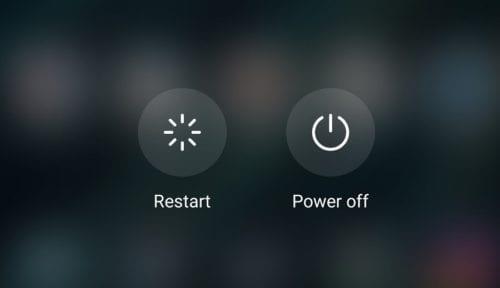
Ale nie wpisuj kodu PIN ani wzoru zaraz po ponownym uruchomieniu urządzenia. Odczekaj jedną lub dwie minuty i dopiero wtedy sprawdź, czy telefon rozpoznaje Twój kod PIN lub wzór.
Użyj tego rozwiązania, jeśli Twój telefon nie akceptuje wzoru odblokowania. Warto wspomnieć, że ta metoda zwykle działa na telefonach Samsung i tylko wtedy, gdy na urządzeniu jest zalogowane aktywne konto Google.
Po wykonaniu serii błędnych wzorów na telefonie (co najmniej 10), powinieneś zostać poproszony o podanie nazwy użytkownika i hasła do konta Google w celu odblokowania telefonu.
Tryb odzyskiwania to przydatna wbudowana opcja rozwiązywania problemów, która może pomóc naprawić telefon z Androidem.
Chociaż kroki, które należy wykonać, aby przejść do trybu odzyskiwania, mogą się różnić w zależności od modelu telefonu, powinieneś być w stanie włączyć tryb odzyskiwania, korzystając z poniższych instrukcji.
Pamiętaj, że przywrócenie ustawień fabrycznych telefonu spowoduje usunięcie wszystkich danych z urządzenia. Nie zapomnij wykonać kopii zapasowej danych przed kontynuowaniem.
Wyłącz telefon
Naciśnij i przytrzymaj jednocześnie przyciski zmniejszania głośności i zasilania, aż telefon się włączy
Użyj przycisku zmniejszania głośności , aby przejść do trybu odzyskiwania
Użyj przycisku zasilania , aby go wybrać
W trybie odzyskiwania przytrzymaj przycisk zasilania i naciśnij raz przycisk zwiększania głośności
Zwolnij teraz przycisk zasilania
Użyj przycisku zmniejszania głośności , aby przewinąć w dół do ustawień fabrycznych
Użyj przycisku zasilania, aby wybrać tę opcję.
Jeśli ta metoda nie zadziałała w Twoim telefonie, przejdź do strony pomocy technicznej producenta telefonu, aby uzyskać szczegółowe instrukcje. Możesz też skontaktować się bezpośrednio z zespołem pomocy technicznej producenta telefonu i poprosić go o pomoc w rozwiązaniu tego problemu.
Jak widać, naprawdę niewiele można zrobić, jeśli telefon nie akceptuje prawidłowego kodu PIN lub wzoru. Jeśli nie masz szczęścia, aby ta usterka zniknęła sama po ponownym uruchomieniu urządzenia, musisz przejść do trybu odzyskiwania i przywrócić ustawienia fabryczne urządzenia.
Zacznij od nowa i nadaj swojemu urządzeniu z Androidem nową nazwę. W trzech prostych krokach Twoje urządzenie z Androidem może mieć inną nazwę.
Jeśli potrzebujesz znać adres IP swojego urządzenia z Androidem, ten przewodnik pokaże Ci, jak go znaleźć.
Czy lubisz czytać w nocy? Wypróbuj jeden z tych filtrów światła niebieskiego, aby chronić swój wzrok.
Zobacz, jak możesz tymczasowo przyznać nowym i już zainstalowanym aplikacjom na urządzeniu z Androidem.
Zobacz, jak możesz zmienić domyślną przeglądarkę na różnych urządzeniach z Androidem, korzystając z tego samouczka.
Z tego przewodnika dowiesz się, co musisz zrobić, aby Twój Android był kompatybilny z MacBookiem.
Baw się swoimi zdjęciami i przekształć je w zabawne kreskówki dzięki tym bezpłatnym aplikacjom na Androida.
Odkryj, jak łatwo usunąć sieć Wi-Fi z urządzenia z systemem Android.
Zachowaj bezpieczeństwo i ukryj swój numer telefonu na Androidzie i iPhonie bez korzystania z aplikacji innych firm. Wykonaj te same czynności, aby wyświetlić swój numer telefonu, jeśli kiedykolwiek zmienisz zdanie.
Chroń swój materiał i zobacz, jak możesz bezpłatnie dodać znak wodny do dowolnego obrazu lub filmu.
Zapewnij swojemu filmowi szybkość, jakiej potrzebuje, dzięki tym bezpłatnym aplikacjom na Androida. Wybierz jedną z pięciu aplikacji do edycji wideo.
Wygaszenie ekranu telefonu podczas połączeń jest zamierzonym zachowaniem, które zapobiega przypadkowemu naciśnięciu jakichkolwiek przycisków.
Tworzenie albumu z wycinkami to doskonały sposób na uporządkowanie i zaprezentowanie historii osobistej lub rodzinnej. Ponieważ istnieje aplikacja na prawie wszystko
Pliki APK lub Android Package są głównym formatem dystrybucji aplikacji na Androida. Można je pobierać, instalować i udostępniać stronom trzecim.
Oto, w jaki sposób możesz udostępnić menu udostępniania Androida więcej opcji organizowania aplikacji za darmo.
Ostatnie kilka lat nie było zbyt łaskawe dla Motoroli. Nie tylko zostały zneutralizowane w wyższych partiach widma, ale także zmagają się z silną konkurencją w średnim zakresie…
Zmień prędkość dowolnego filmu na Androida za darmo dzięki tej przydatnej aplikacji. Dodaj do tego samego filmu zarówno efekt zwolnionego, jak i szybkiego przewijania do przodu.
Szybko sprawdź, ile możesz dać, aby uzyskać wskazówki dotyczące korzystania z jednej z tych bezpłatnych aplikacji na Androida. Ratownik, jeśli nie jesteś dobry w szybkiej matematyce.
Czy Twój Android jest wolny? Oto jak sprawdzić, co zajmuje tak dużo miejsca i jak się tego pozbyć.
Nadaj swojemu obrazowi tło, na jakie zasługuje, zmieniając tło za pomocą jednej z tych bezpłatnych aplikacji na Androida.
Historie na Facebooku mogą być bardzo zabawne do tworzenia. Oto jak możesz stworzyć historię na swoim urządzeniu z systemem Android i komputerze.
Dowiedz się, jak wyłączyć irytujące automatyczne odtwarzanie wideo w Google Chrome i Mozilla Firefox za pomocą tego samouczka.
Rozwiąż problem, w którym Samsung Galaxy Tab S8 utknął na czarnym ekranie i nie włącza się.
Przeczytaj teraz, aby dowiedzieć się, jak usunąć muzykę i filmy z tabletów Amazon Fire i Fire HD, aby zwolnić miejsce, uporządkować lub poprawić wydajność.
Poradnik pokazujący dwa rozwiązania, jak na stałe uniemożliwić aplikacjom uruchamianie się przy starcie na urządzeniu z Androidem.
Ten poradnik pokazuje, jak przesyłać wiadomości tekstowe z urządzenia Android za pomocą aplikacji Google Messaging.
Masz Amazon Fire i chcesz zainstalować Google Chrome? Dowiedz się, jak zainstalować Google Chrome za pomocą pliku APK na urządzeniach Kindle.
Jak włączyć lub wyłączyć funkcje sprawdzania pisowni w systemie Android.
Kiedy Samsung zaprezentował nową linię tabletów flagowych, było na co czekać. Galaxy Tab S9 i S9+ przynoszą oczekiwane ulepszenia, a Samsung wprowadził także Galaxy Tab S9 Ultra.
Czy kochasz czytać eBooki na tabletach Amazon Kindle Fire? Dowiedz się, jak dodać notatki i podkreślać tekst w książce na Kindle Fire.


























